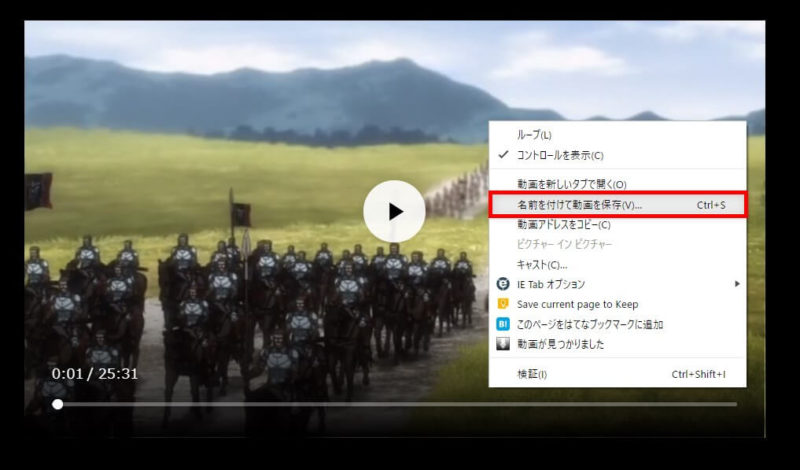B9DM (şimdi B9Good) ücretsiz Japon anime ve filmler sunan sitelerden biridir.
Bu sitenin birçok özelliği var, ancak birincisi tüm sitenin neredeyse tamamen Japonca yazılması.
Sitedeki arama penceresinden "Japon" i arayabilir ve Anitube, Kissanime ve 9anime gibi diğer benzer sitelerle karşılaştırıldığında, siteyi tanımayı kolaylaştıran çok daha az reklam vardır.
Birçok Japon kullanıcı olduğundan, çoğunuz muhtemelen bu siteyi kullanıyorsunuz.
Bu makalede, B9 videolarının mümkün olduğunca çok resimle nasıl kolayca indirileceğini ve kaydedileceğini açıklamak istiyoruz.
B9DM (B9Good) Videoları Nasıl İndirilir
Sitenin varsayılan işlevini kullanarak indirin (en kolay)
1. İlk olarak, üst sayfadan indirmek istediğiniz video sayfasını açın. 2.
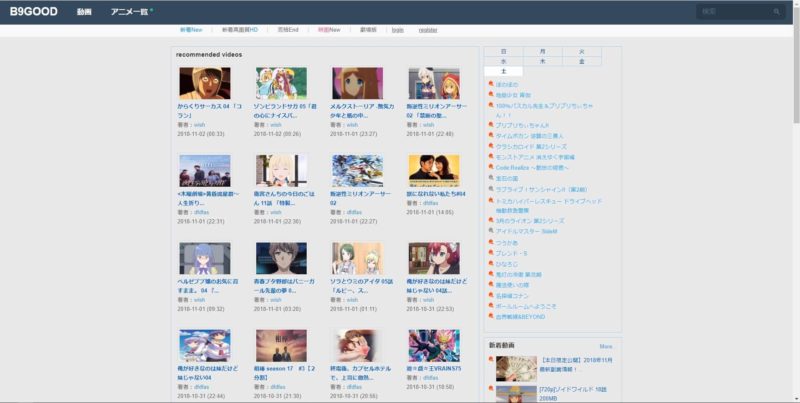
2. Video sayfasından aşağı kaydırın, başlık, URL ve yorum alanını göreceksiniz. 3.
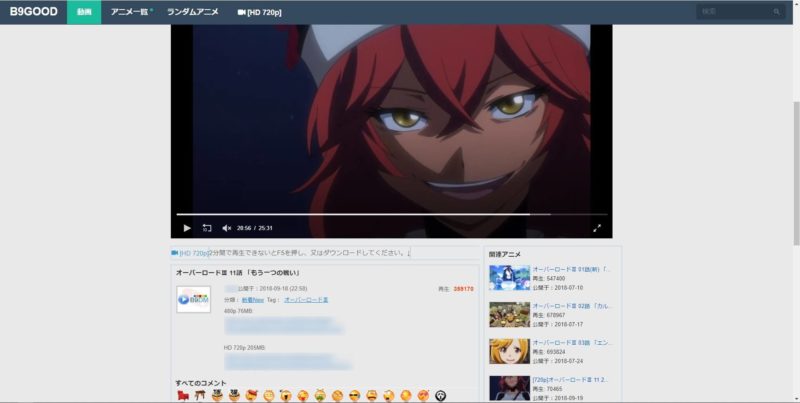
3. Şimdi URL bölümüne dikkat edin.
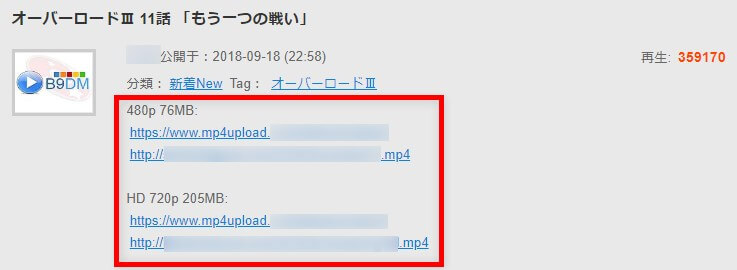
== == URL
Bu video durumunda, iki URL listelenmiştir, ancak birinden de kolayca indirebilirsiniz.
== URL "www.mp4up" dır.
URL ise"www.mp4upload ~".
URL'yi açtığınızda indirme sayfasına götürüleceksiniz. Ekranın sağ alt köşesindeki Yeşil "İndir" düğmesini tıklayın.
Şu anda indirme hemen başlayacak. Gittikçe bir ödeme hattı kullanıyorsanız, lütfen iletişim miktarına dikkat edin.
* Tıkladığınızda bir reklam penceresi görünebilir. Lütfen o anda hiçbir şey yapmayın ve hemen kapatın.
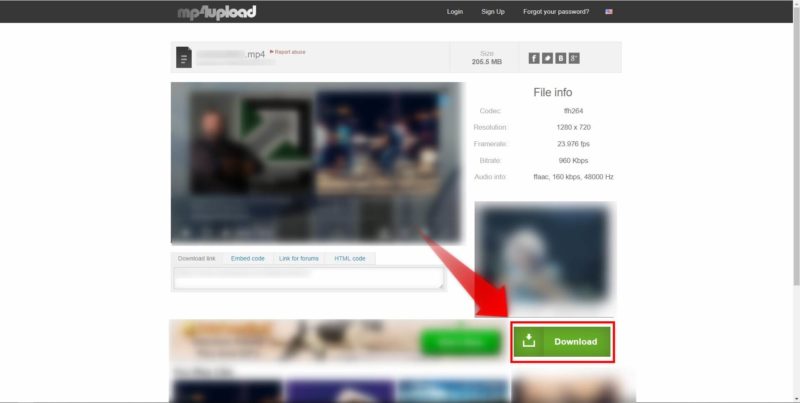
== == urls
URL ile bittiğinde"~ .mp4
URL'yi açtığınızda, yalnızca merkezde video ve etrafında siyah bir çerçeve içeren bir sayfa göreceksiniz.
İmleci video bölümüne yerleştirin, sağ tıklayın ve "Videoyu Kaydet" i tıklayın.
* Kullandığınız tarayıcıya bağlı olarak, sağ tıklama için gösterim ve çalışma yöntemi değişebilir.
Burada örnek olarak en sevdiğim tarayıcı Google Chrome'u kullandığımı lütfen unutmayın.
Firefox'ta tamamen aynı çalışıyor.
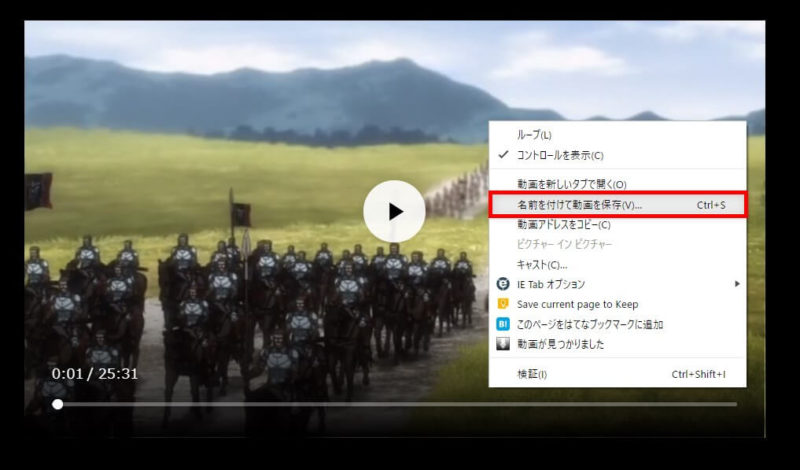
== == IE
Bu arada, IE ile, yukarıdaki siyah çerçeve ekranı görüntülenmez ve aniden standart Windows Kaydet ekranına götürüleceksiniz.↓↓
== == Yukarıdaki örnek Google Chrome'da tam olarak aynı şekilde çalışır.
Video Dönüşüm Sitelerinden İndirme (Jenerik)
1. [Özgürlükten], indirmek ve dönüştürmek istediğiniz video sayfasının URL'sini yapıştırın.
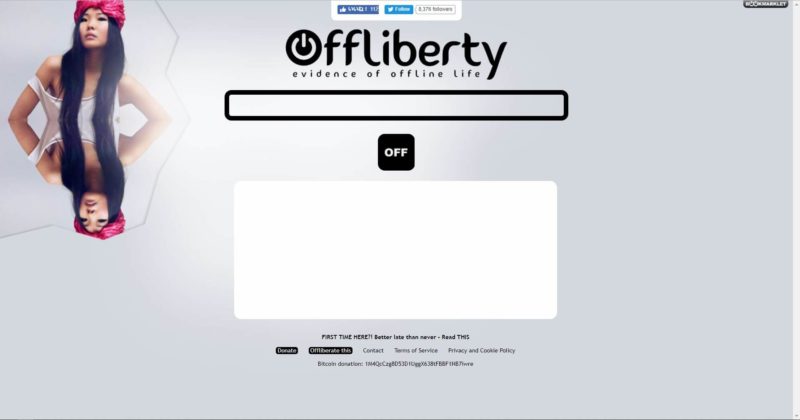
== == Dönüştürme
2. Dönüşümden sonra, kaydedilecek dosya formatının görüntüleneceği adayların bir listesi.
Burada ".mp4" ile biten bir dosya seçmelisiniz, bu yüzden hata yapmamaya dikkat edin.
Not: YouTube gibi bir video ise, indirme tek bir tıklamayla olduğu gibi başlar, ancak B9 durumunda (makale oluşturma noktasının özellikleri nedeniyle) kaydedilmez. Bir dakika daha sürecek.
.
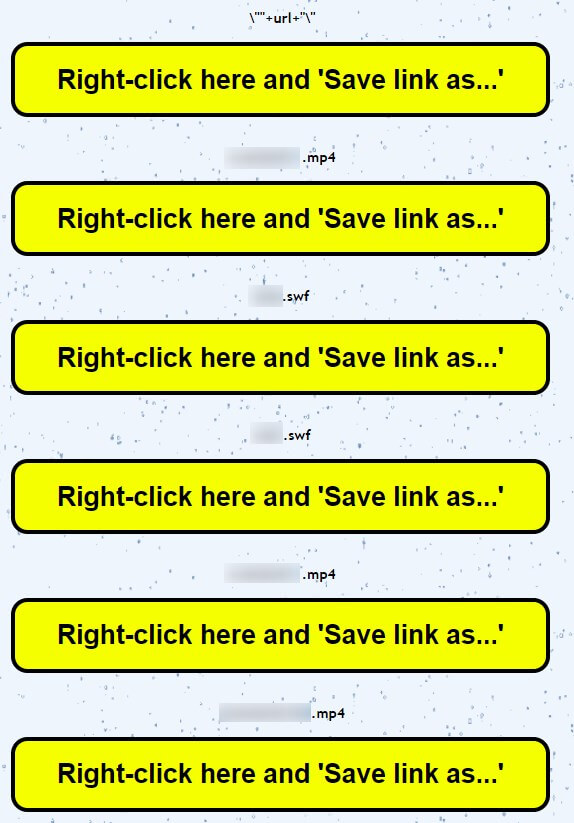
== == 1.
3. "~ .mp4" ve daha önce görünmesi gereken aynı siyah çerçeveye sahip bir video penceresine tıklayın.
Benzer şekilde, indirmeyi tamamlamak için Video penceresinde "Videoyu Kaydet" i seçin.